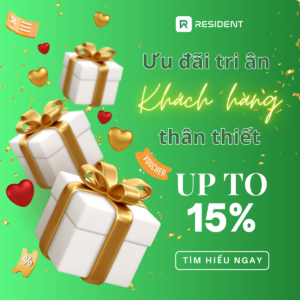Quản lý tài sản là một trong những tính năng quan trọng giúp chủ nhà có thể quản lý thống kê được tất cả các loại tài sản hiện có tại Căn hộ của mình, bao gồm những loại tài sản nào, mỗi loại có số lượng bao nhiêu, tình trạng cũ mới của tài sản,… Ngoài ra hệ thống còn hỗ trợ trong việc lưu thông tin các đơn vị cung cấp tài sản để chủ nhà có thể xem và sử dụng thông tin bất cứ lúc nào. Cùng Resident tìm hiểu cách Quản lý tài sản trong bài viết nhé!
Lưu ý: Tài sản mà chúng tôi đề cập ở đây là những loại tài sản hữu hình, những vật dụng, thiết bị mà Căn hộ của bạn cung cấp cho khách thuê sử dụng. Ví dụ bàn ghế, điều hòa, tủ lạnh,…
1. Quản lý tài sản với Nhà cung cấp
Tại màn hình Danh sách Nhà cung cấp, bạn có thể thêm thông tin các đơn vị đã cung cấp tài sản cho hệ thống căn hộ của mình. Hoặc bạn có thể lưu các nguồn cung cấp uy tín mà bạn muốn lưu thông tin lại.
- Để thêm thông tin nhà cung cấp, tại màn hình danh sách nhà cung cấp ấn chọn dấu (+) Thêm nhà cung cấp
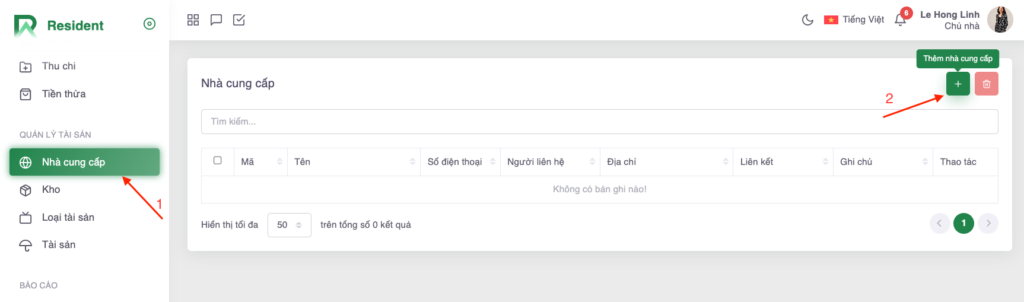
- Lúc này màn hình chi tiết Thêm nhà cung cấp sẽ được bật lên, hãy điền thông tin nhà cung cấp theo gợi ý từ hệ thống.
Lưu ý: Những mục đánh dấu (*) là những mục bắt buộc phải điền thông tin
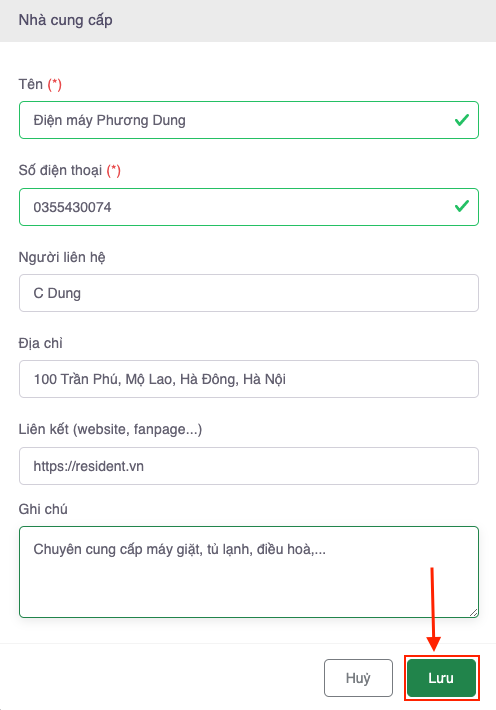
- Sau đó, ấn nút Lưu để hoàn thành thao tác Thêm nhà cung cấp. Nếu thành công, hệ thống sẽ bắn thông báo “Dữ liệu đã được TẠO thành công” và hiển thị thông tin ở màn Danh sách như hình bên dưới.
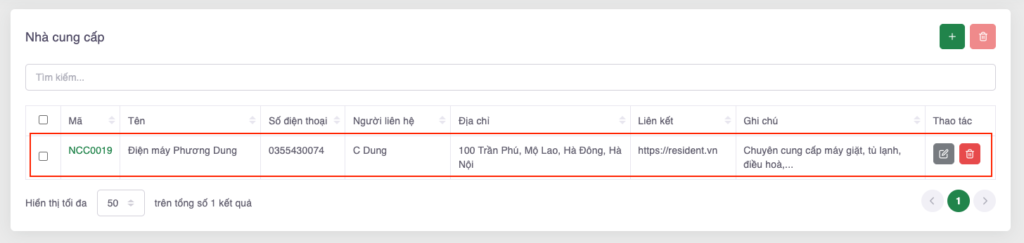
2. Quản lý tài sản với Kho
Kho là nơi chứa tất cả các tài sản hiện đang có tại Căn hộ bạn đang cho thuê, đây sẽ là nơi giúp chủ nhà quản lý các kho tài sản cũng như các loại tài sản có trong kho đó.
Bạn có thể tạo một kho hoặc nhiều kho tuỳ thuộc vào thực tế. Bạn có thể phân loại kho theo địa chỉ các căn hộ đang cho thuê trong hệ thống hoặc phân loại theo tài sản
Ví dụ: Kho 123 Nguyễn Khang, Kho điều hoà,…
Để thêm kho bạn cần thực hiện các bước sau:
Bước 1: Tại thanh công cụ ấn chọn Kho
Bước 2: Ấn nút dấu (+) để Thêm kho
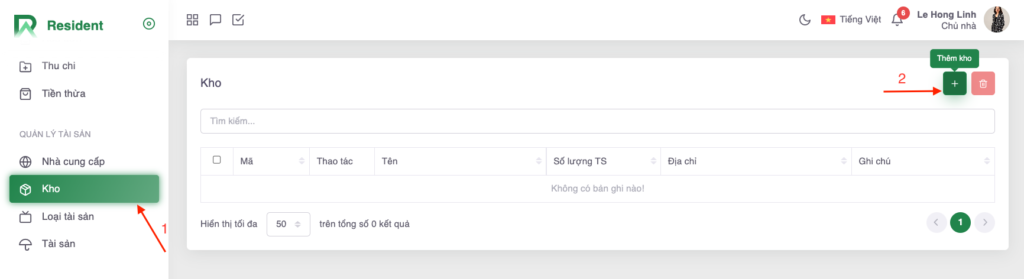
Bước 3: Lúc này màn hình chi tiết Thêm kho sẽ xuất hiện, hãy điền thông tin theo yêu cầu của hệ thống. Sau đó ấn nút Lưu để xác nhận thao tác Thêm kho.
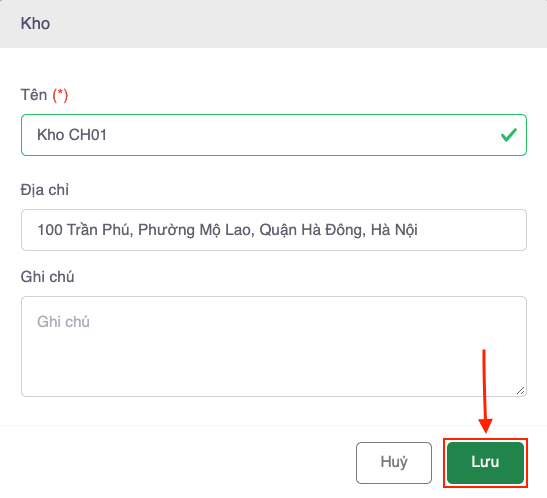
Nếu thành công, hệ thống sẽ bắn thông báo “Dữ liệu đã được TẠO thành công” và hiển thị thông tin ở màn Danh sách kho như hình bên dưới.
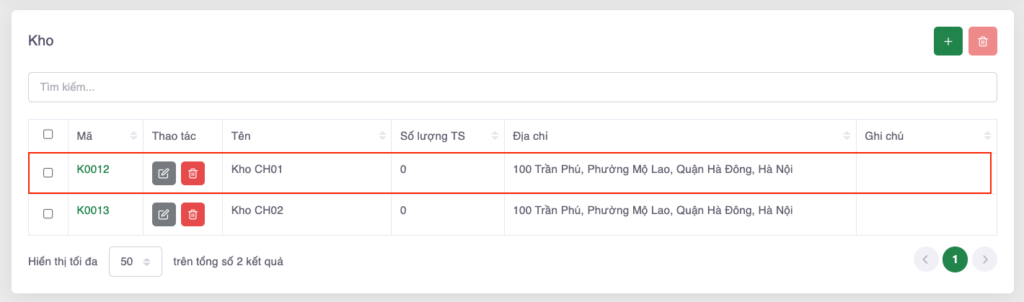
Trong trường hợp bạn muốn Sửa hoặc Xoá thông tin Kho hay ấn nút Sửa hoặc Xoá để thao tác.
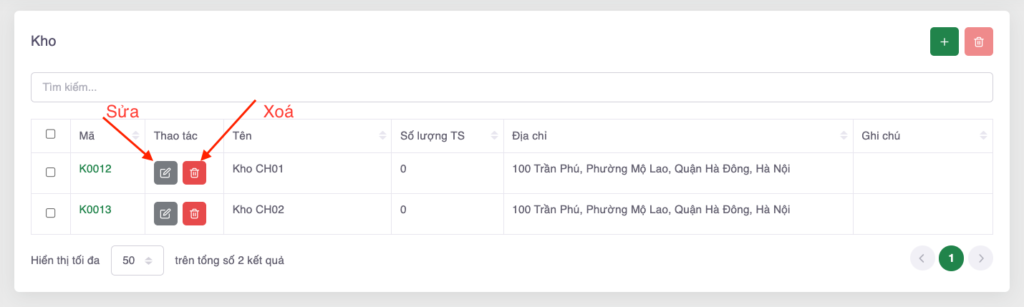
3. Loại tài sản
Màn Loại tài sản được thiết kế nhằm giúp chủ nhà liệt kê các loại tài sản có trong kho. Ví dụ: điều hòa, tủ lạnh, máy giặt,…
Hiện nay hệ thống Resident đã hiển thị sẵn danh sách các loại tài sản phổ biến tại các Căn hộ. Nếu bạn cần thêm Loại tài sản mới, hãy ấn vào nút dấu (+) để Thêm loại tài sản
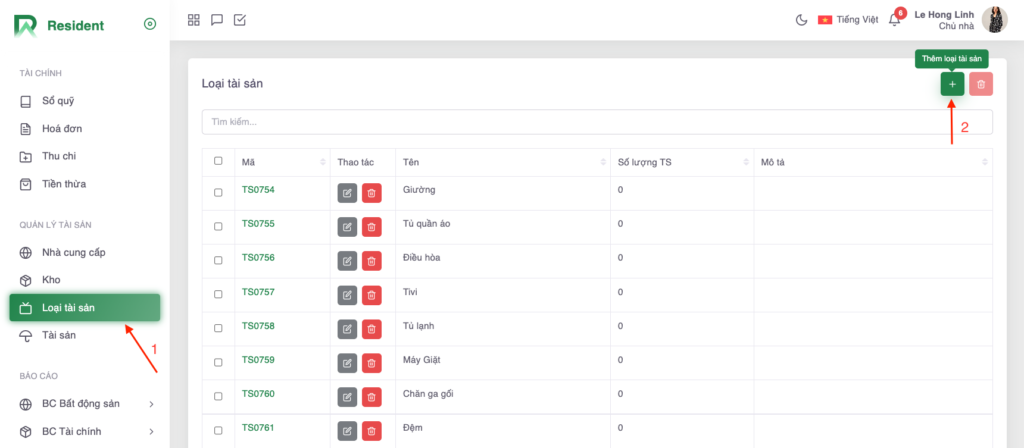
Sau đó, điền thông tin tại màn chi tiết Thêm loại tài sản và ấn nút Lưu để xác nhận hoàn thành thao tác.
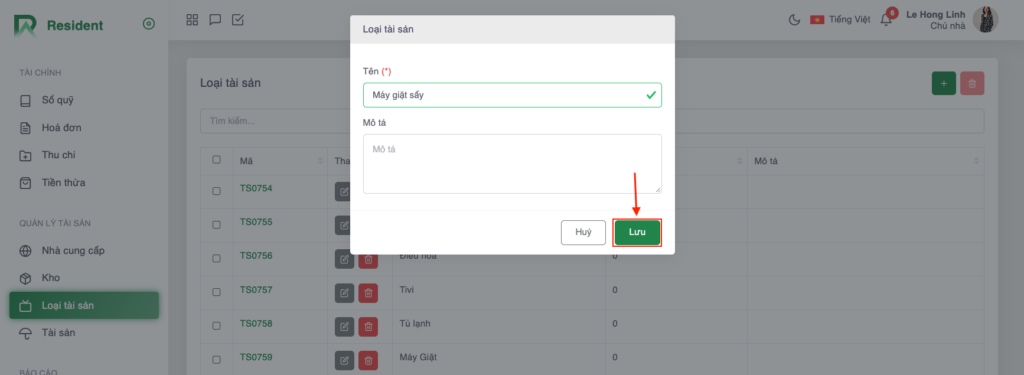
Nếu thành công, hệ thống sẽ báo “Dữ liệu đã được TẠO thành công” và hiển thị thông tin tại màn Danh sách loại tài sản. Trong trường hợp bạn muốn Sửa hoặc Xoá thông tin Loại tài sản hay ấn nút Sửa hoặc Xoá để thao tác.
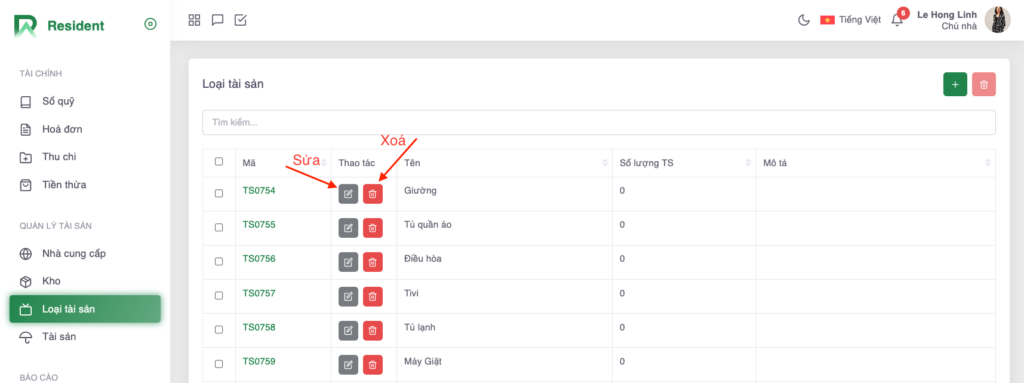
Ngoài ra, nếu bạn muốn Xoá hàng loạt Loại tài sản, bạn có thể Tích chọn Loại tài sản mình muốn xoá => Sau đó ấn nút icon Xoá
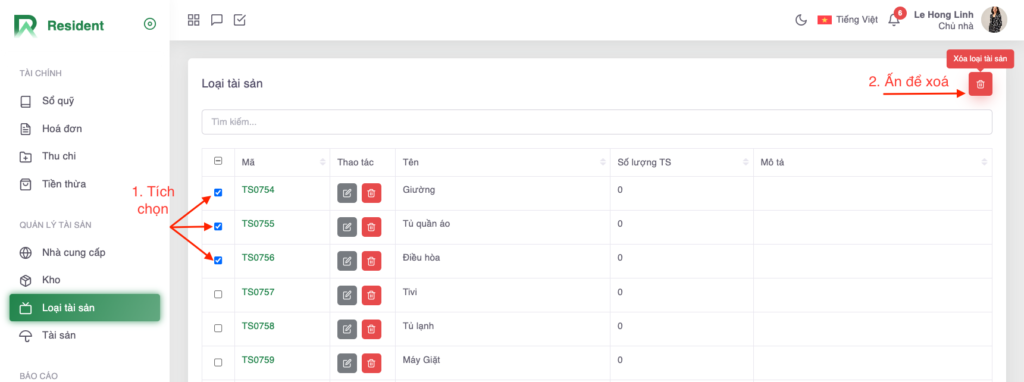
4. Quản lý tài sản
Mục tài sản là nơi chứa tất cả các thông tin liên quan đến tài sản tại căn hộ. Qua đây bạn có thể quản lý tài sản đang ở trong Kho hay đã được chuyển đến phòng trong căn hộ. Kiểm tra được các thông số liên quan đến từng tài sản như: Giá trị tài sản, màu sắc, thương hiệu, năm sản xuất,… Hay bạn hoàn toàn có thể theo dõi số lượng tài sản thông qua phần thống kê tài sản từ các trường thông tin được lọc theo nhu cầu.
Tại đây, để liệt kê các tài sản đang có tại căn hộ bạn cần thêm thông tin tài sản mới.
a. Thêm tài sản
Bước 1: Tại màn Danh sách Tài sản, ấn nút dấu (+) để Thêm tài sản
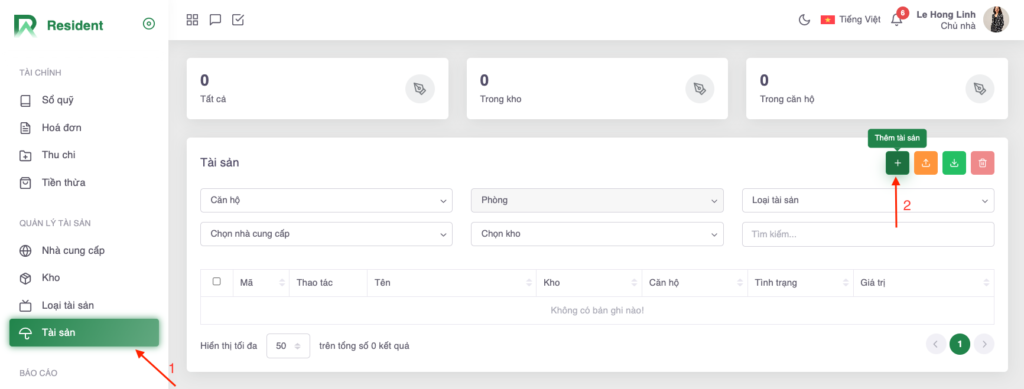
Bước 2: Tại màn chi tiết Thêm tài sản, điền thông tin tài sản cần thêm theo gợi ý từ hệ thống. Lưu ý: Những mục đánh dấu (*) là những mục bắt buộc phải điền thông tin
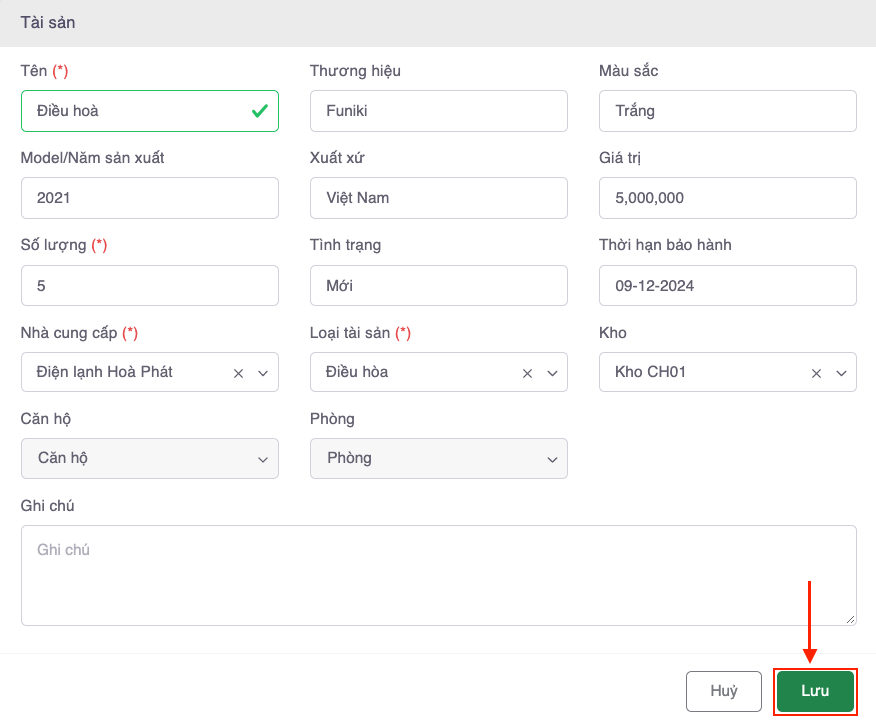
Bước 3: Ấn nút Lưu để hoàn thành thao tác thêm tài sản. Nếu thành công, hệ thống sẽ bắn thông báo “Dữ liệu đã Được TẠO thành công” và hiển thị thông tin tài sản ra ngoài màn hình Danh sách tài sản.
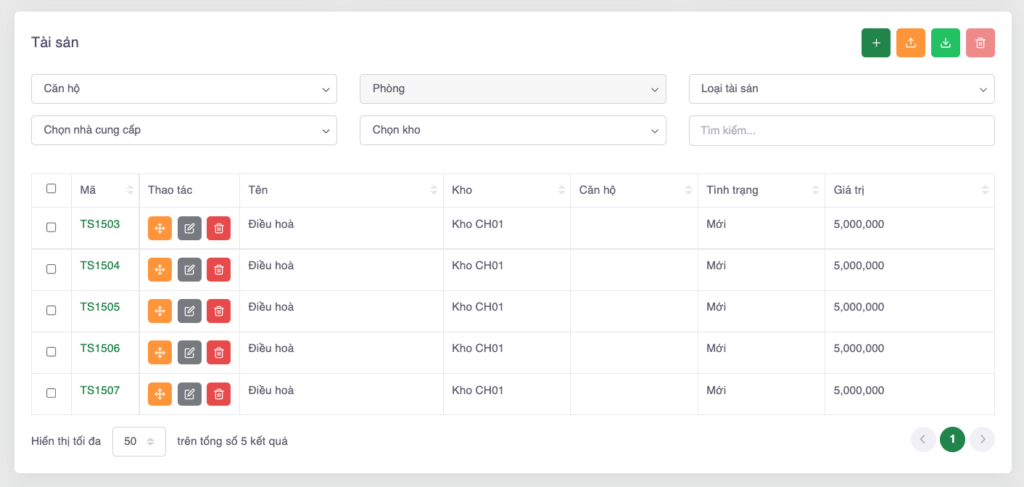
b. Thêm tài sản từ file mẫu
Bước 1: Tại màn hình chính ấn chọn mục Tài sản
Bước 2: Ấn nút Thêm dữ liệu hình mũi tên đi lên
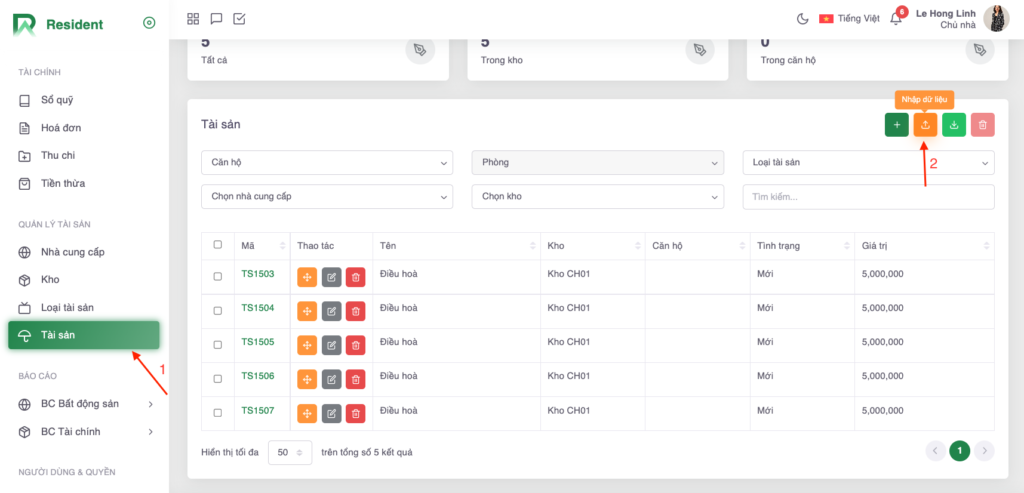
Bước 3: Tại đây hệ thống sẽ hiển thị chi tiết màn nhập dữ liệu, bạn hãy ấn vào “Tải file mẫu tại đây” để tải file mẫu xuống.
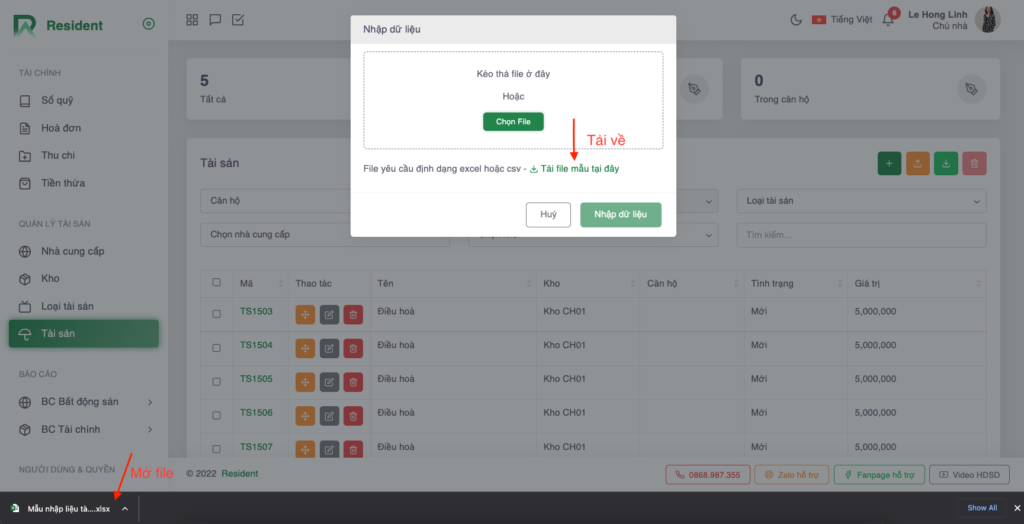
Bước 4: Mở file mẫu lên, bạn sẽ thấy hệ thống đã hiển thị sẵn các trường thông tin liên quan đến tài sản. Hãy điền thông tin tài sản bạn cần thêm và lưu lại trước khi bạn đẩy file lên hệ thống.
Lưu ý: Những mục đánh dấu (*) là những mục bắt buộc phải điền thông tin.
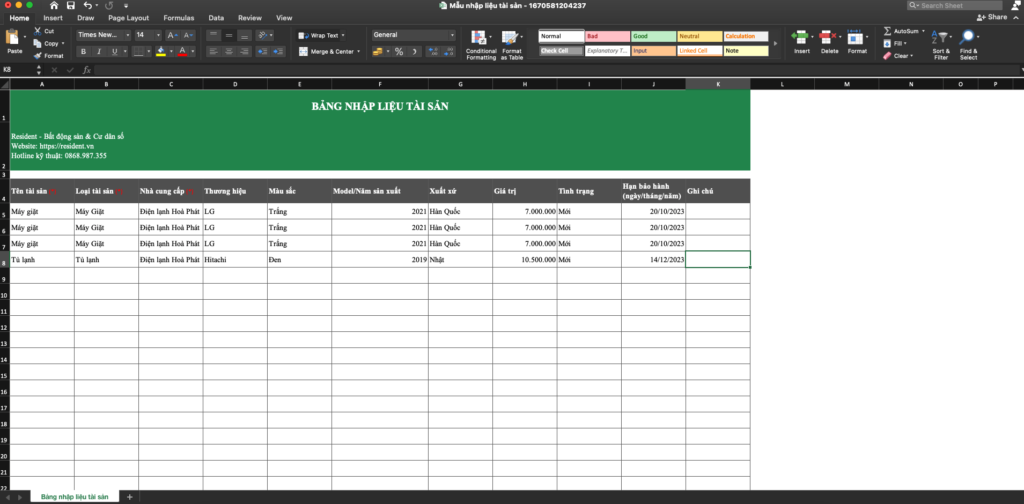
Bước 5: Đẩy file dữ liệu chứa thông tin tài sản cần tạo lên hệ thống bằng cách ấn nút “Chọn file” hoặc “Kéo thả file” vào màn Chi tiết nhập dữ liệu. Sau đó ấn nút Nhập dữ liệu
Nếu bạn nhập dữ liệu thành công, hệ thống sẽ bắn thông báo “Dữ liệu đã được TẠO thành công” và hiển thị thông tin chi tiết tại các màn Danh sách tài sản.
c. Di chuyển tài sản
Sau khi Thêm tài sản, bạn có thể di chuyển tài sản vào kho hoặc di chuyển vào phòng để theo dõi theo đúng thực tế. Để di chuyển tài sản, bạn thực hiện theo các bước sau:
Bước 1: Tại màn hình Danh sách Tài sản, ấn chọn Di chuyển tài sản
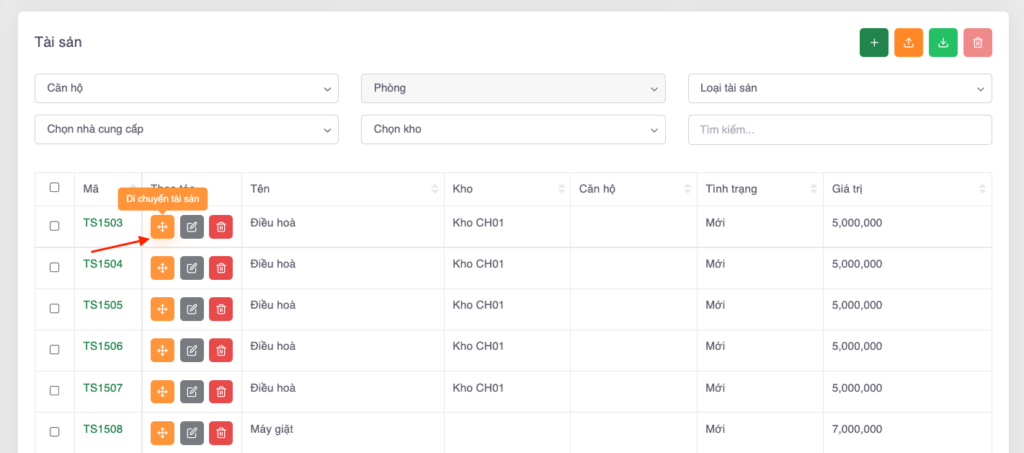
Bước 2: Lúc này màn hình chi tiết Di chuyển tài sản sẽ xuất hiện. Hệ thống sẽ hiển thị thông tin của tài sản cần di chuyển đó là Tài sản gì? Tài sản đó đang ở vị trí nào?
Bạn hãy điền thông tin nơi tài sản sẽ di chuyển đến bằng cách chọn Kho hoặc Căn hộ/Phòng. Sau đó, chọn Ngày di chuyển và thông tin Ghi chú (Nếu có)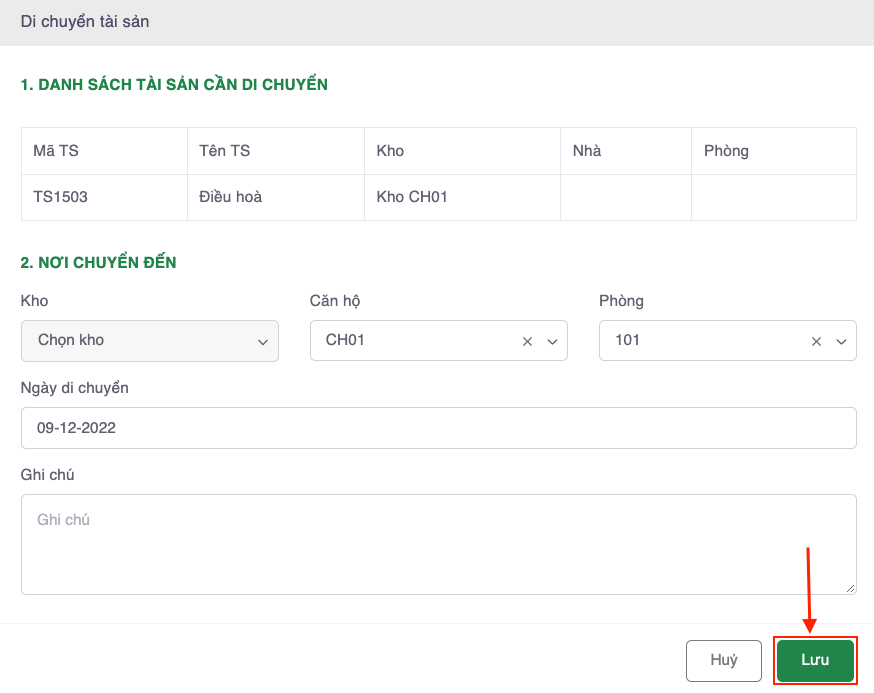
Bước 3: Ấn Lưu để xác nhận thao tác Di chuyển Tài sản. Nếu thành công, Thông tin nơi chứa tài sản sẽ được thay đổi và hiển thị tương tự như hình bên dưới.
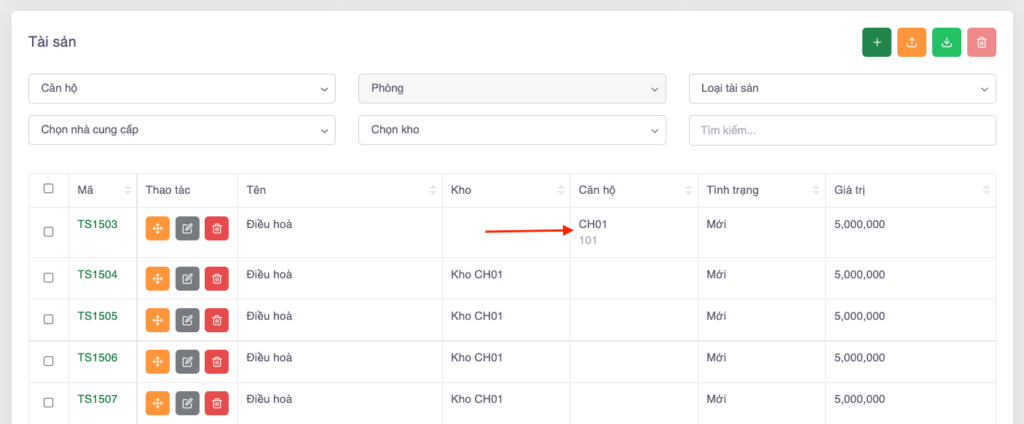
d. Sửa, xoá tài sản
Trong trường hợp bạn muốn Sửa hoặc Xoá thông tin Tài sản. Hãy ấn nút Sửa hoặc Xoá và tiến hành thao tác.
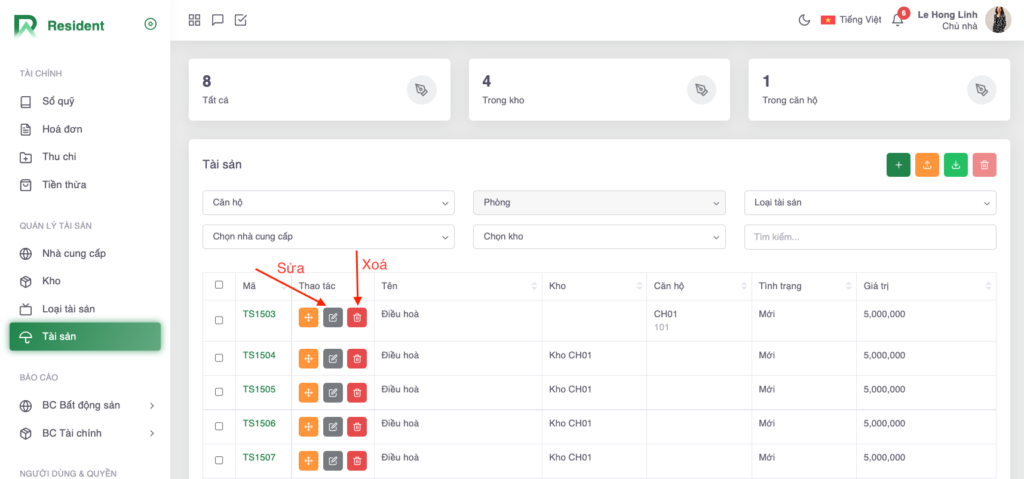
Nếu bạn muốn xoá hàng loạt các tài sản, hãy tích vào ô vuông các tài sản bạn muốn và chọn nút icon Xoá tài sản.
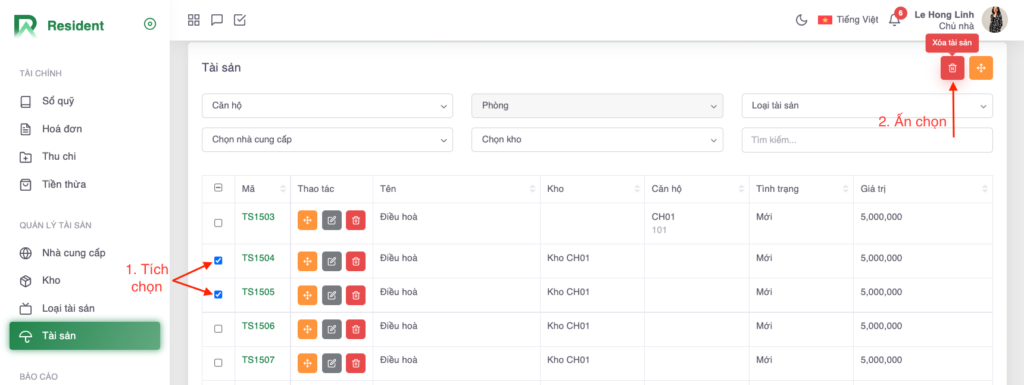
Trên đây là hướng dẫn các thao tác tại phần Quản lý Tài sản trên phần mềm quản lý Bất động sản Resident từ thiết bị máy tính.
Mọi thắc mắc xin liên hệ ngay tới hotline 0355.430.074 hoặc gửi về email: Contact@resident.vn để được tư vấn và giải đáp. Chúc các bạn thành công!